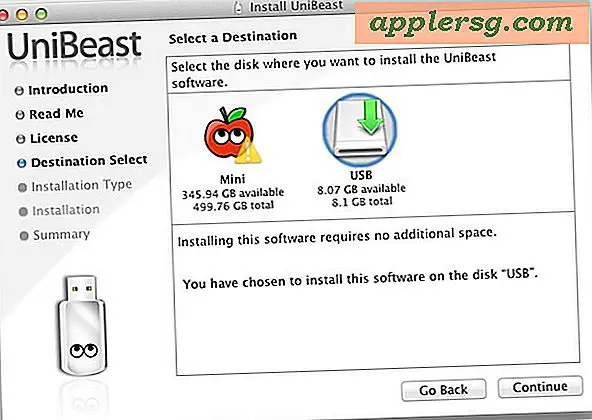So erstellen Sie Ordner für iPad-E-Mails
Erstellen Sie neue Ordner in der nativen Mail-App auf Ihrem iPad, um Ihre E-Mails zu organisieren. E-Mail-Ordner sind nicht identisch mit den Ordnern, die Sie auf einem Ihrer Startbildschirme erstellen. Nutzen Sie stattdessen die Funktion „Neues Postfach“ direkt in der Mail-App, um neue E-Mail-Ordner zu erstellen.
Erstellen eines neuen E-Mail-Ordners
Tippen Sie auf die E-Mail Symbol, um die App zu öffnen. Wenn die Mail-App direkt in Ihren Posteingang geladen wird, tippen Sie auf das Zurück Symbol, um zum Menü Postfächer zurückzukehren.
Wenn Sie mehr als ein E-Mail-Konto haben, wählen Sie eines aus dem Abschnitt Konten aus. Tippen Sie auf die Bearbeiten Link neben der Kopfzeile Postfächer in der oberen Ecke der Mail-App.

Tippen Sie auf die Neues Postfach Link unten in der linken Spalte, um einen neuen Ordner zu erstellen.

Tippen Sie auf den Pfeil neben der ausgewählten Mailbox und wählen Sie den Ort aus, an dem Sie den neuen Ordner ablegen möchten. Sie können ihn als Ordner der obersten Ebene oder als Unterordner innerhalb eines vorhandenen Ordners erstellen.

Tippen Sie auf die Name geben Sie einen Namen für den Ordner ein, tippen Sie auf speichern und tippen Sie dann auf Getan um die Erstellung des neuen Ordners abzuschließen.
Verschieben von E-Mails zwischen Ordnern
Nachdem Sie neue Ordner zum Organisieren von E-Mails auf Ihrem iPad erstellt haben, ist das Verschieben von Nachrichten zwischen Ordnern ein Kinderspiel.
Tippen Sie auf die Nachricht, die Sie verschieben möchten, um ihren Inhalt im Vorschaufenster rechts in der Mail-App anzuzeigen.

Tippen Sie auf die Mappe Symbol in der oberen rechten Ecke des Fensters.

Berühren Sie den Ordner, in den Sie die Nachricht verschieben möchten. Ordner sind in der linken Spalte alphabetisch aufgelistet. Je nach Anzahl Ihrer Ordner müssen Sie möglicherweise nach unten scrollen, um alle anzuzeigen.